如何在ppt2013中绘制下降箭头?下面就是在ppt2013中绘制下降箭头的教程,赶紧来看一下吧。
ppt2013绘制下降箭头的方法
我们就使用国产软件WPS演示来演示我们今天的插入箭头的操作,首先我们打开我们的WPS演示

进入到首页之后,这里要求我们要新建一个PPT文档,如果不会的话,可以参照我的第一篇经验,这里就不多说了,
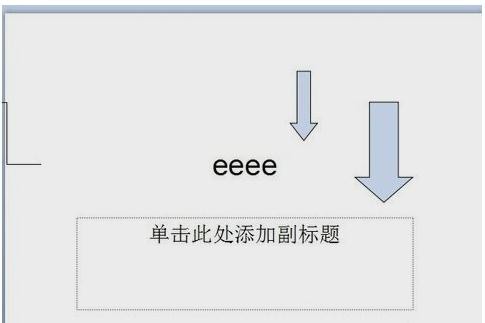
我们找到”开始“按钮,然后点击打开。如下图箭头所指

在打开“开始”按钮之后,会出来很多的选择项,如下图所示,我们找到“形状”
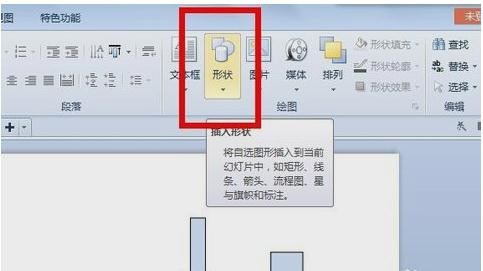
打开之后找到下面你要插入的形状,我们在这插入箭头,我们就知道点击 箭头的图标,在文档处,直接下拉就会出现箭头了。附上一张演示的图片
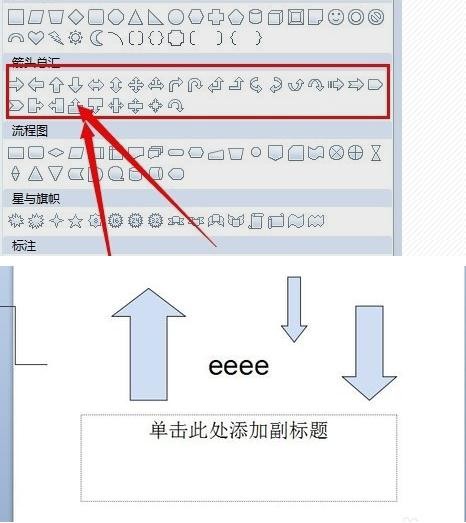
以上就是如何在ppt2013中绘制下降箭头的全部内容了,大家都学会了吗?
 天极下载
天极下载



































































